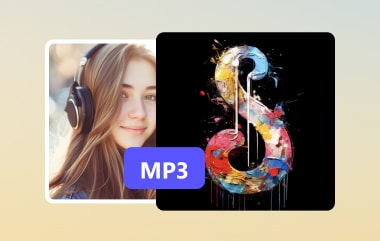Η συγχώνευση αρχείων ήχου είναι ένα βασικό βήμα σε πολλά έργα, από τη δημιουργία μιας λίστας αναπαραγωγής μουσικής έως τη μίξη ηχητικών εφέ για βίντεο. Πρέπει να τα ενώσετε όλα μαζί για να δημιουργήσετε ένα ομαλό κομμάτι ήχου. Σε αυτόν τον οδηγό, θα σας δείξουμε διάφορες μεθόδους για να συγχώνευση ήχου αρχεία. Θα βρείτε μια εύκολη λύση εδώ, είτε σε υπολογιστή, είτε σε κινητή συσκευή είτε εργάζεστε χωρίς σύνδεση στο διαδίκτυο. Είστε έτοιμοι να συνδυάσετε τα ηχητικά σας κομμάτια; Χωρίς περαιτέρω συζήτηση, ας ξεκινήσουμε!
Μέρος 1: Πώς να συγχωνεύσετε ήχο με την καλύτερη ποιότητα ήχου
Εργάζεστε σε ένα έργο όπου πρέπει να συνδυάσετε πολλά ηχητικά κλιπ σε ένα κομμάτι. Το πρόβλημα είναι ότι τα αρχεία είναι σε διαφορετικές μορφές όπως MP3, FLAC και WAV, και θέλετε να ταιριάζουν τέλεια μεταξύ τους. Ένα ισχυρό πρόγραμμα που διατίθεται σε Windows και Mac και μπορεί να σας βοηθήσει να συγχωνεύσετε ήχο είναι Μετατροπέας βίντεο AVAide.
Με το AVAide Video Converter, μπορείτε εύκολα να συγχωνεύσετε όσα αρχεία ήχου χρειάζεστε. Υποστηρίζει διάφορες μορφές, όπως MP3, AAC, FLAC, WAV, κ.λπ. Μετά την εισαγωγή των αρχείων ήχου, μπορείτε να τα τακτοποιήσετε με την επιθυμητή σειρά. Σας επιτρέπει επίσης να επιλέξετε μία μορφή για την τελική έξοδο. Επιπλέον, μπορείτε να προσαρμόσετε τις ρυθμίσεις ήχου, όπως bitrate, κανάλι, κωδικοποιητή και ρυθμό δειγματοληψίας, για να έχετε την καλύτερη δυνατή καθαρότητα ήχου. Η διαδικασία συγχώνευσης είναι γρήγορη, ώστε να μπορείτε να έχετε αμέσως το τελικό αποτέλεσμα.
Βήμα 1Πρώτα, κατεβάστε και εγκαταστήστε το AVAide Video Converter στον υπολογιστή σας με Windows ή Mac.

ΔΩΡΕΑΝ ΛΗΨΗ Για Windows 7 ή νεότερη έκδοση
 Ασφαλής λήψη
Ασφαλής λήψη
ΔΩΡΕΑΝ ΛΗΨΗ Για Mac OS X 10.13 ή νεότερη έκδοση
 Ασφαλής λήψη
Ασφαλής λήψηΒήμα 2Εκτελέστε το AVAide Video Converter. Όπως μπορείτε να δείτε, θα κατευθυνθείτε στο Μετατροπέας ενότητα. Τώρα, πατήστε το + Προσθήκη αρχείων για να προσθέσετε τα αρχεία ήχου που θέλετε να συγχωνεύσετε.

Βήμα 3Μόλις εισαχθούν τα αρχεία ήχου, σύρετέ τα προς τα πάνω και προς τα κάτω για να τα τακτοποιήσετε με την επιθυμητή σειρά. Στη συνέχεια, τοποθετήστε ένα σημάδι επιλογής δίπλα στο Συγχώνευση σε ένα αρχείο επιλογή. Αυτή η επιλογή είναι απαραίτητη για να έχετε ένα αρχείο που να αποτελείται από όλα τα εισηγμένα αρχεία ήχου.

Βήμα 4Κάντε κλικ στο Μορφή εξόδου αναπτυσσόμενο μενού, μεταβείτε στο Ήχοςκαι επιλέξτε μία μορφή για την έξοδο των συγχωνευμένων αρχείων ήχου. Μπορείτε να επιλέξετε MP3, AAC, AC3, WMA, WAV, AIFF, FLAC και πολλά άλλα.

Βήμα 5Τέλος, κάντε κλικ στο Αποθήκευση σε και ορίστε έναν προορισμό για τη συγχώνευση αρχείων ήχου. Στη συνέχεια, κάντε κλικ στο Μετατροπή όλων για να ξεκινήσει η διαδικασία συγχώνευσης ήχου. Μετά από αυτό, ο Μετατροπέας Βίντεο AVAide θα ανοίξει τον φάκελο εξαγόμενου ήχου από προεπιλογή.

Μέρος 2: Πώς να συνδυάσετε αρχεία ήχου με το Audacity
Το Audacity είναι ένα δωρεάν πρόγραμμα ανοιχτού κώδικα που κάνει την επεξεργασία ήχου εύκολη και προσβάσιμη. Εκτελείται σε Windows, Mac και Linux, καθιστώντας το προσβάσιμο σε διαφορετικούς χρήστες. Αυτό το πρόγραμμα μπορεί να σας βοηθήσει να συνδυάσετε αρχεία ήχου και άλλες βασικές εργασίες. Μαζί με τη συγχώνευση, μπορείτε να εγγράψετε ήχο, να κόψετε και να αντιγράψετε αποσπάσματα, να μειώσετε τον θόρυβο του περιβάλλοντος και να βελτιώσετε τον τόνο.
Βήμα 1Ανοίξτε το Audacity χρησιμοποιώντας τον υπολογιστή σας.
Βήμα 2Παω σε Αρχείο και επιλέξτε Ανοιξε για να φορτώσετε το αρχείο ήχου σας. Για να προσθέσετε ένα άλλο αρχείο ήχου, επαναλάβετε αυτήν τη διαδικασία και θα ανοίξει σε ένα νέο παράθυρο του Audacity.
Βήμα 3Τώρα, αποφασίστε ποιο κομμάτι θα ξεκινήσει πρώτο. Κάντε κλικ μέσα στο πρώτο παράθυρο και πατήστε Ctrl + A για να επιλέξετε ολόκληρο το ηχητικό κομμάτι. Στη συνέχεια, πατήστε Ctrl + C για να το αντιγράψετε. Μεταβείτε στο δεύτερο παράθυρο, κάντε κλικ στο σημείο όπου θέλετε να επικολλήσετε το κομμάτι και πατήστε Ctrl + V για να το προσθέσω.
Βήμα 4Πλοηγηθείτε στο Αρχείο και επιλέξτε Εξαγωγή για να αποθηκεύσετε το συνδυασμένο κομμάτι σας. Στη συνέχεια, επιλέξτε πού θα αποθηκευτεί το αρχείο, δώστε του ένα νέο όνομα και βελτιστοποιήστε ρυθμίσεις όπως η καθαρότητα και ο ρυθμός μετάδοσης bit.
Βήμα 5Μόλις διευθετηθεί, κάντε κλικ Σώσει για να εφαρμόσετε τις αλλαγές. Όταν ανοίξει ένα πλαίσιο για επεξεργασία ετικετών, μπορείτε να προσθέσετε πληροφορίες όπως το είδος και το όνομα του καλλιτέχνη.
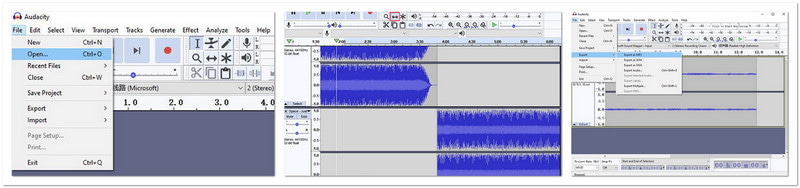
Μέρος 3: Εύκολη σύνδεση αρχείων ήχου σε iPhone με το iMovie
Μια χρήσιμη εφαρμογή που σας βοηθά να ενώσετε αρχεία ήχου απευθείας στο iPhone σας είναι το iMovie. Μπορείτε να επιλέξετε, να τακτοποιήσετε και να συγχωνεύσετε διαφορετικά αρχεία. Επίσης, το iMovie είναι ιδανικό για τη δημιουργία μουσικής υπόκρουσης, την ανάμειξη ηχογραφήσεων ή ήχων. Συγκεντρώνει τα πάντα σε ένα έργο. Το καθιστά έναν γρήγορο και πρακτικό τρόπο εργασίας με ήχο στη συσκευή σας.
Βήμα 1Ανοίξτε το iMovie και πατήστε Δημιουργία έργου για να ξεκινήσει η διαδικασία.
Βήμα 2Επιλέγω Ταινία από το Νέο Έργο επιλογές. Στη συνέχεια, πατήστε Δημιουργία ταινίας για να ξεκινήσει ένα νέο έργο.
Βήμα 3Κάντε κλικ στο (+) για να εμφανιστούν οι επιλογές πολυμέσων. Στη συνέχεια, επιλέξτε Ήχος και, στη συνέχεια, επιλέξτε τα αρχεία ήχου από το τηλέφωνό σας. Εδώ, επιλέξτε κάθε αρχείο που θέλετε να προσθέσετε. Στη συνέχεια, πατήστε το Σημάδι ελέγχου για να επιβεβαιώσετε.
Βήμα 4Μπορείτε να τα σύρετε για να τα ταξινομήσετε με τη σειρά μόλις τα αρχεία ήχου σας βρεθούν στη χρονογραμμή. Για επεξεργασία, κάντε κλικ σε ένα αρχείο και χρησιμοποιήστε επιλογές όπως περικοπή ή βελτιστοποίηση της έντασης του ήχου.
Βήμα 5Πατήστε το κουμπί Τέλος όταν είστε ικανοποιημένοι με τη διάταξη.
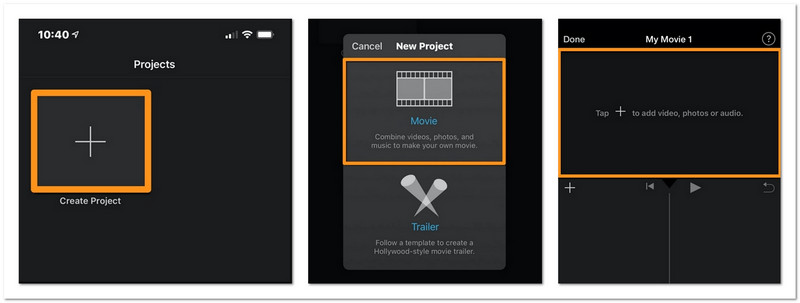
Μέρος 4: Πώς να συνδυάσετε τον ήχο online με το AConvert
Το AConvert είναι μια εύχρηστη διαδικτυακή πλατφόρμα που μπορεί να σας βοηθήσει να συνδυάσετε ήχο στο διαδίκτυο. Υποστηρίζει πολλές μορφές ήχου. Αυτές περιλαμβάνουν WAV, WMA, MP3, OGG, AAC, AU, FLAC, M4A, MKA, AIFF, OPUS και RA. Κάθε αρχείο μπορεί να έχει μέγεθος έως και 200 megabyte. Ωστόσο, προτείνει ότι όλα τα αρχεία ήχου σας θα πρέπει να έχουν την ίδια μορφή και ρυθμό μετάδοσης bit. Συνολικά, είναι απλό και δεν χρειάζεται να εγκαταστήσετε τίποτα.
Βήμα 1Επισκεφθείτε την επίσημη ιστοσελίδα του AConvert για να αποκτήσετε πρόσβαση σε αυτήν.
Βήμα 2Πλοηγηθείτε στο Ήχος Ενότητα. Στη συνέχεια, κάντε κλικ στο Επιλέξτε Αρχεία κουμπί για να επιλέξετε αρχεία ήχου από τη συσκευή σας.
Βήμα 3Κάντε κλικ στο υποβάλλουν κουμπί για να ξεκινήσει ο συνδυασμός των αρχείων ήχου.
Βήμα 4Όταν ολοκληρωθεί η συγχώνευση, το τελικό αρχείο θα περιλαμβάνει όλο τον ήχο που προσθέσατε στην επιλεγμένη ακολουθία.
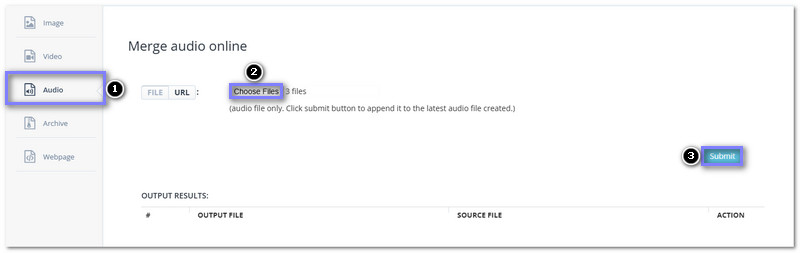
Μέρος 5: Συνδυασμός ήχου online με Clideo
Το Clideo είναι ένα άλλο διαδικτυακό εργαλείο που μπορεί να συνδυάσει ηχητικά αποσπάσματα όπως το AConvert και λειτουργεί μέσω του προγράμματος περιήγησης. Υποστηρίζει έως και 16 μορφές ήχου, οι οποίες είναι MP3, AAC, FLAC, WAV, και ούτω καθεξής. Διαθέτει μια χρήσιμη λειτουργία που σας επιτρέπει να προσθέσετε ένα εφέ crossfade. Συνδυάζει ομαλά τη μετάβαση μεταξύ διαφορετικών τραγουδιών. Σε σύγκριση με παρόμοια εργαλεία για τη συγχώνευση ήχου στο διαδίκτυο, το Clideo διαθέτει περισσότερες μορφές και είναι εύκολο στη χρήση για έναν αρχάριο. Το καθιστά ένα τέλειο εργαλείο για γρήγορες εργασίες σύνδεσης ήχου.
Βήμα 1Μεταβείτε στην επίσημη ιστοσελίδα του Clideo Audio Joiner.
Βήμα 2Κάντε κλικ στο Επιλέξτε Αρχεία για να ανεβάσετε τα ηχητικά κλιπ που θέλετε να συνδυάσετε.
Βήμα 3Όταν τα αρχεία σας μεταφορτωθούν, μπορείτε να τα σύρετε για να αλλάξετε τη σειρά τους. Στη συνέχεια, ελέγξτε το Σταδιακή σταδιακή αλλαγή επιλογή για εφέ fade-in και fade-out για να προσθέσετε μια ομαλή μετάβαση.
Βήμα 4Κτύπημα Εξαγωγή για να ξεκινήσετε τον συνδυασμό των αρχείων ήχου. Η διαδικασία θα διαρκέσει λίγο, ανάλογα με το μέγεθος των αρχείων. Αφού ολοκληρωθεί ο συνδυασμός, ένα ΟλοκληρώθηκεΘα εμφανιστεί το μήνυμα !.
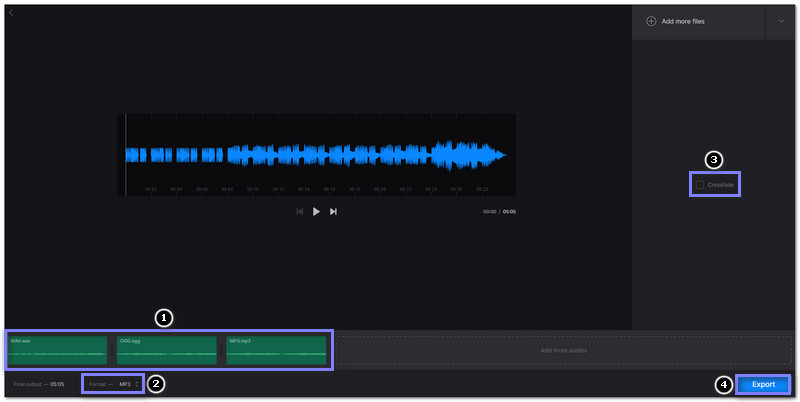
Τώρα που ξέρετε πώς να συγχωνεύσετε αρχεία ήχου Χρησιμοποιώντας διαφορετικούς τρόπους, έχετε τα εργαλεία για να δημιουργήσετε την τέλεια διαδρομή για το έργο σας. Μπορείτε να επιλέξετε μεθόδους που ταιριάζουν στις ανάγκες σας, όπως διαδικτυακά εργαλεία για γρήγορες εργασίες ή λογισμικό για περισσότερο έλεγχο.
Ωστόσο, αν θέλετε τον καλύτερο τρόπο για να συγχωνεύσετε αρχεία ήχου με πλήρη ευελιξία και ταχύτητα, Μετατροπέας βίντεο AVAide είναι η κορυφαία σας επιλογή. Υποστηρίζει πολλές μορφές, σας επιτρέπει να οργανώνετε τα κομμάτια όπως θέλετε, ακόμη και προσφέρει προσαρμογή για την τέλεια ποιότητα ήχου!
Η πλήρης εργαλειοθήκη βίντεο που υποστηρίζει 350+ μορφές για μετατροπή σε ποιότητα χωρίς απώλειες.